PS美腿教程:利用拉伸方法修出超模一样的逆天大长腿美女写真照。今天我们以漂亮的学姐为模特素材来教大家如何完美修出大长腿效果。

拍摄方面:
腿粗细长短,都是客观的既定事实,只有一点拍摄技术方面的要求:
趴在地上拍。韩冲大神曾说过一句话:“蹲下来,相信我”,恩这就是拍大美腿的核心灵魂!
后面算我闲扯。不喜欢做后期的同学现在就请赏我个小小的赞呗!
喜欢后期的同学请继续看:
我接下所说的后期都是小幅度美化,同时保持PS痕迹不明显。
后期方面:
新手主拉伸 高手主液化
这不是说大家都应该做液化!

这是说新手应该更多使用拉伸,因为比较简单就能获得美腿,不容易做出让人笑话的作品。

仅示范新手拉伸,没有做液化等。上下图中的内容全部相同,图片总长宽不变,没有裁剪。只是人的身体大腿比例变化(身体缩短、大腿伸长、脸部窄,腿和腰窄)
步骤如下:
在PS里打开:
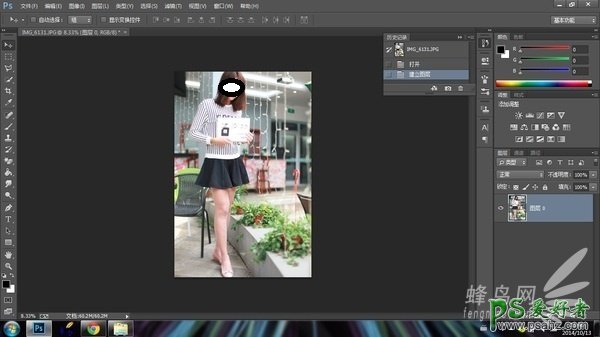
选取下半身,通过剪切的图层。
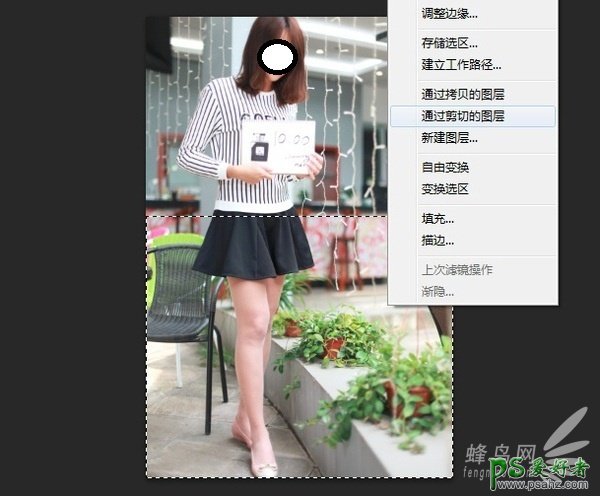
再选取上半身,通过剪切的图层。但是不要选脸部,不然脸会显胖。
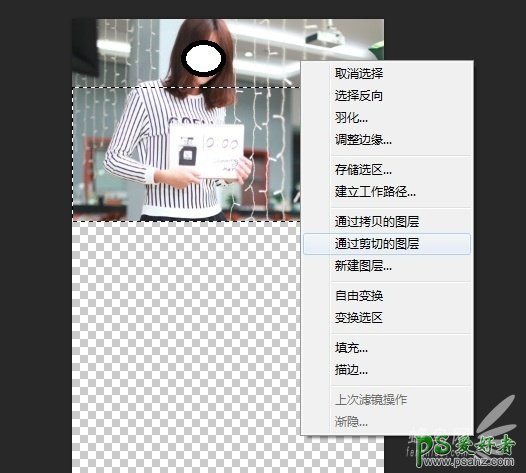

选中“显示变换控件”。
选中身体图层,从身体和腿的连接处往上缩短:
别怕,后面我们还会把身体缩窄,所以不会变胖。身体只是按比例缩小了而已。
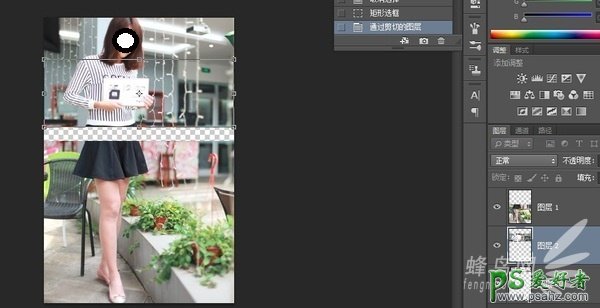
把腿图层选中,向上拉长直到与腰部连接起来:

这下腿长和身长的比例棒棒的了。
现在做横向的,为了显瘦。
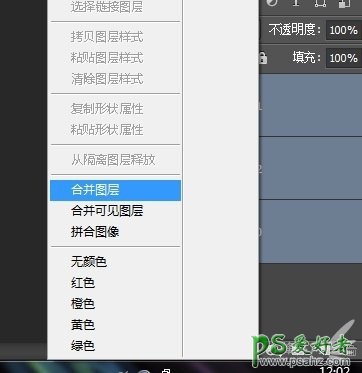
将三个图层合并。
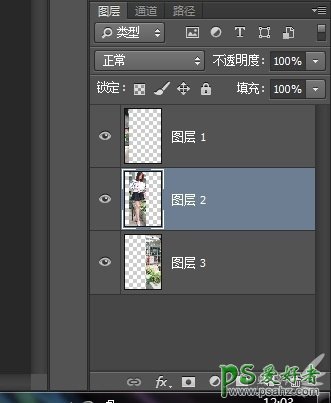
再用之前的选中,剪切,把图片竖着切成三个图层。
将中间的人物图层收窄。注意左右收窄的比例,要符合图层1和图层3的宽度比:

将图层1和3拉伸,与人重合:


这就完成了。身体小,脸瘦,腿长,但是图片不用裁剪,长宽比不变。